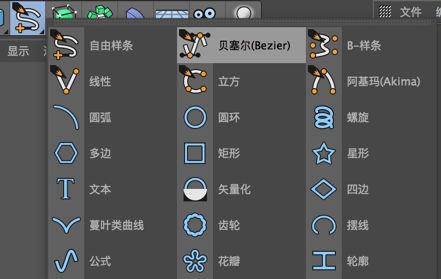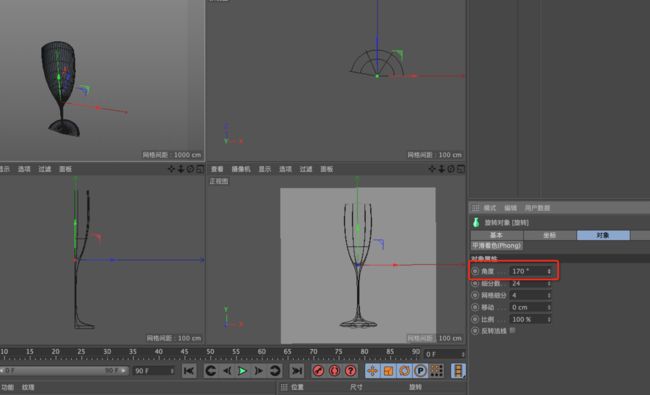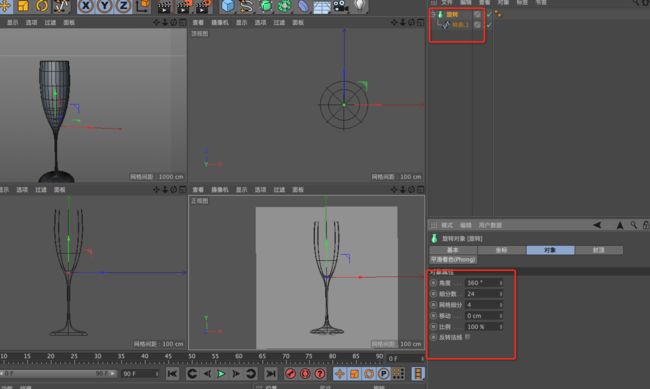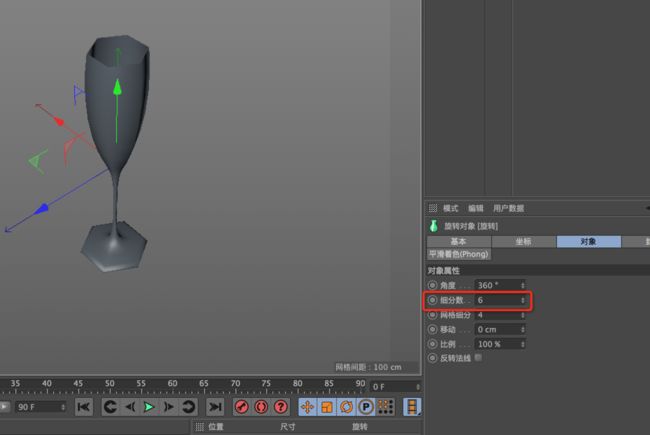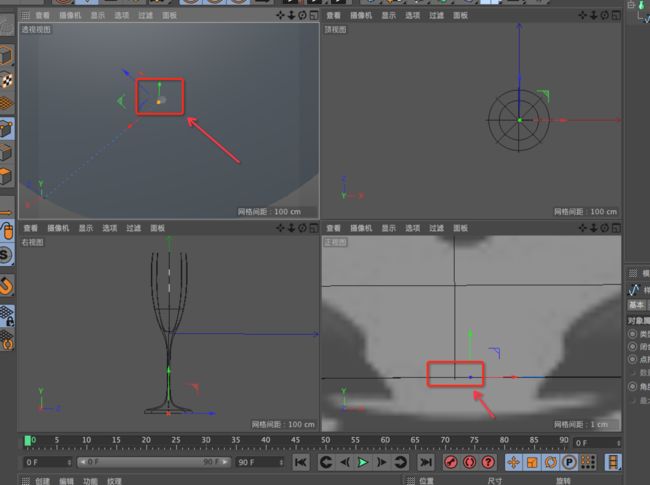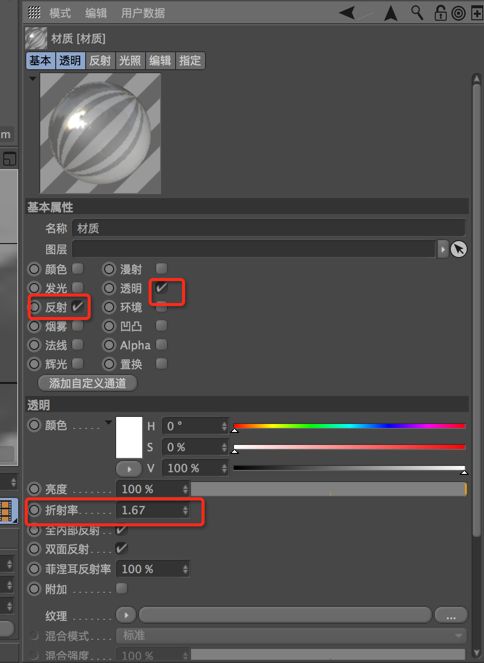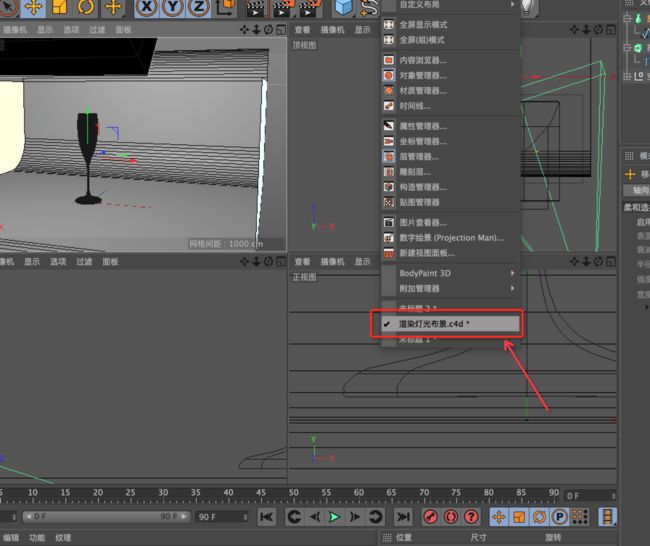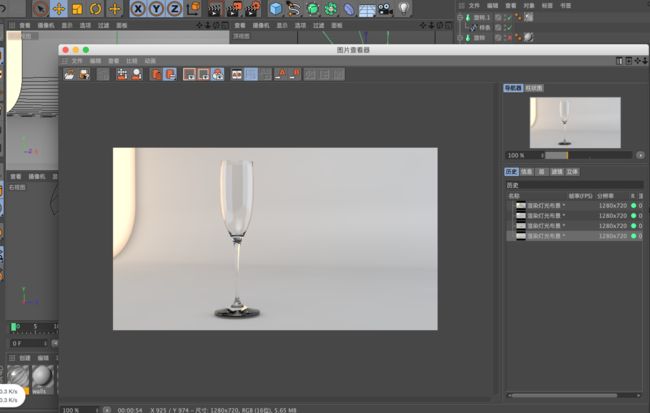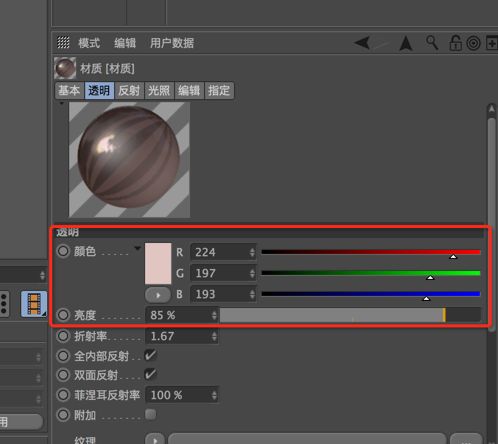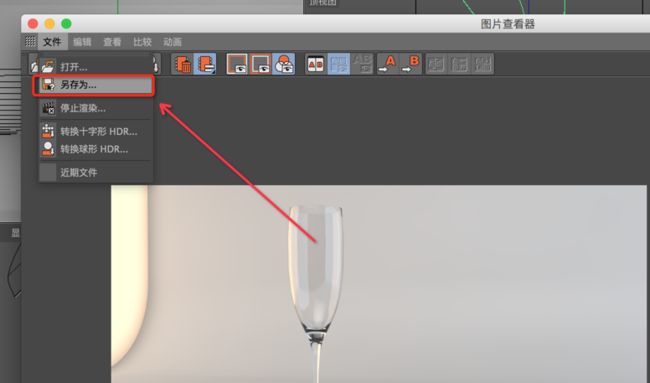1、运用旋转命令做一个杯子
1、"Shift+V"=显示视窗属性
2、在“正视图”中插入杯子的图片
3、降低图片背景的透明度,放便接下来的操作
4、使用“贝塞尔”工具
沿着杯子画出一半的线条,注意:是一半
杯子的上半部记住一定是带有厚度的
5、使用“旋转”工具
“度数”表示样条线被旋转的读数,标准度数为“360”,小于“360”度时,杯子将显示不完全。
“细分数”代表杯子的边数,边数越大,杯子越圆润
此时检查杯子,发现杯底有一个洞
这时我们打开“正视图”,发现样“条线杯”底部位结点没有雨杯子中心线重合
当我们把“正视图”中的结点挪到于杯子中心线重合时,杯底的洞就消失了
注意:结点和中心线一定要重合的刚刚好,一旦挪过了头,那么结果就会是这样
2、附材质
1、创建新的“材质球”
2、调节“材质球”属性参数
3、将“材质球”拖到“旋转”图层
4、将“杯子”复制到“渲染灯光布景”源文件里(需要该源文件的同学,请在下面留言信箱),调整好杯子的大小,让杯子刚好放在布景中。
调节好你喜欢的角度,然后按"Shift+R",喏,一个亮晶晶的杯子就出现了
你也可以给他换个颜色,可以在材质球这里改变颜色,不过个人还是局的透明的杯子好看一些
保存,完成